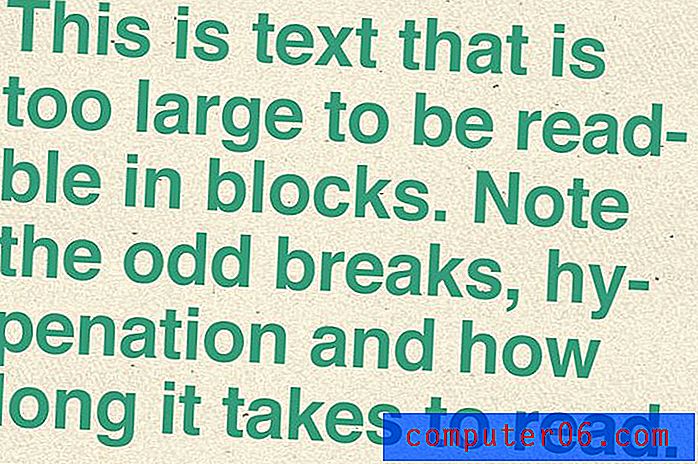So deaktivieren Sie Google Drive-E-Mail-Benachrichtigungen
Benachrichtigungen in Google Drive sind eine hervorragende Möglichkeit, Sie auf dem Laufenden zu halten, wenn jemand ein Dokument kommentiert oder wenn eine Datei geändert wird. Wenn Sie die Benachrichtigungen in Ihrem E-Mail-Konto erhalten, müssen Sie ein Dokument nicht ständig überprüfen, um festzustellen, ob es geändert wurde.
Bei Dokumenten, die aktiv bearbeitet oder kommentiert werden, kann dies jedoch zu Problemen führen. Glücklicherweise können Sie Ihre Google Drive-Benachrichtigungseinstellungen ändern, um diese Benachrichtigungen zu deaktivieren. Unser Tutorial unten zeigt Ihnen zwei Optionen zum Ändern dieser Einstellung.
So deaktivieren Sie Google Drive-Benachrichtigungen für Kommentare in einem einzelnen Dokument
Die Schritte in diesem Artikel wurden in der Desktop-Version von Google Chrome ausgeführt, funktionieren jedoch auch in anderen Desktop-Webbrowsern wie Firefox oder Edge. Mit den Schritten in diesem Abschnitt werden die Benachrichtigungen deaktiviert, die Sie erhalten, wenn jemand ein bestimmtes Dokument kommentiert. Sie müssen diese Schritte für jedes einzelne Dokument ausführen, in dem Sie diese Einstellung wünschen.
Schritt 1: Gehen Sie zu Ihrem Google Drive unter https://drive.google.com und öffnen Sie das Dokument, für das Sie Kommentarbenachrichtigungen deaktivieren möchten.
Schritt 2: Klicken Sie auf das Kommentarsymbol in der oberen rechten Ecke des Fensters.

Schritt 3: Klicken Sie auf die Schaltfläche Benachrichtigungen und wählen Sie dann die Option Keine aus dem Dropdown-Menü.
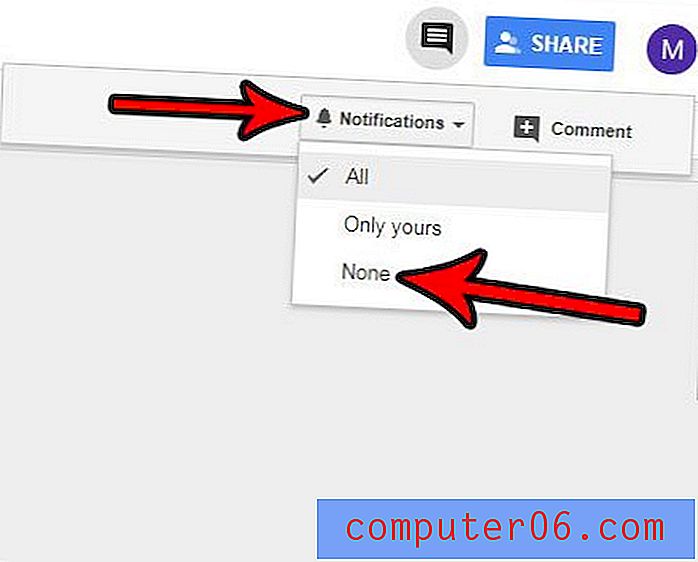
So deaktivieren Sie Google Drive-E-Mail-Benachrichtigungen
Mit den Schritten in diesem Abschnitt wird eine Google Drive-Einstellung geändert, in der die App Sie per E-Mail benachrichtigt, wenn eines Ihrer Dokumente aktualisiert wird. Dadurch werden jedoch keine kontobezogenen E-Mails gestoppt, die Sie erhalten würden. Nur die E-Mails bezüglich Aktualisierungen Ihrer Dokumente.
Schritt 1: Wechseln Sie zu Ihrem Google Drive unter https://drive.google.com.
Schritt 2: Klicken Sie auf das Zahnradsymbol oben rechts im Fenster und wählen Sie die Option Einstellungen .

Schritt 3: Wählen Sie die Registerkarte Benachrichtigungen auf der linken Seite des Fensters.
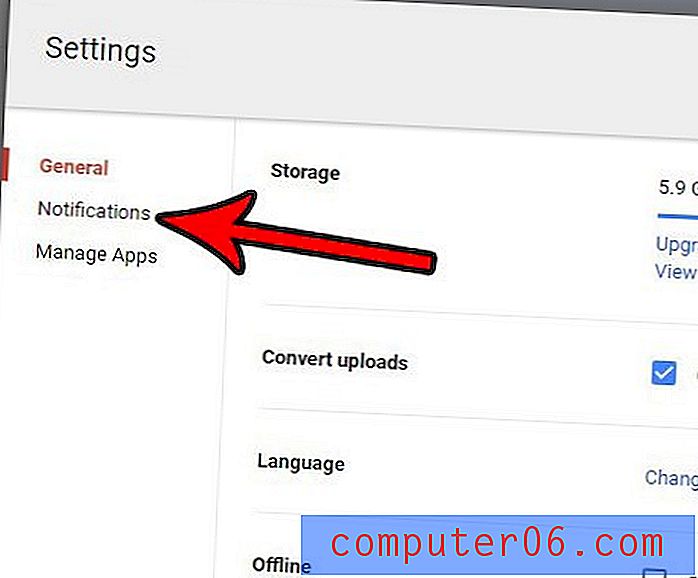
Schritt 4: Klicken Sie auf das Feld links neben Alle Updates zu Google Drive-Elementen per E-Mail abrufen, um das Häkchen zu entfernen, und klicken Sie dann oben rechts im Fenster auf die Schaltfläche Fertig .
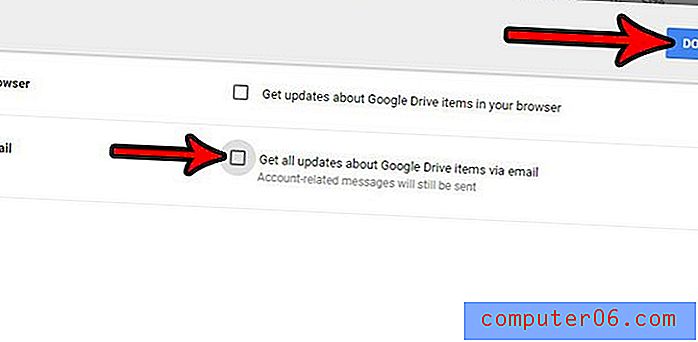
Möchten Sie mehr von Ihren Google Drive-Elementen gleichzeitig sehen können? Erfahren Sie, wie Sie die Google Drive-Ansicht auf die kompakte Option umschalten, um mehr Dateien gleichzeitig sichtbar zu machen.